画笔工具
激活工具箱中的 (画笔工具),使用前景色绘画,在画布上拖动鼠标就可以任意绘制出边缘柔和的线条。配合<Shift>键可绘制直线,如果此时在画布的不同位置单击则可绘出连续的折线。效果如图所示。

使用画笔工具绘制自由线条、直线和折线
画笔工具的选项栏如图所示。利用画笔工具的选项栏可以设置画笔的形态、大小、不透明度以及绘画模式等特性。

画笔工具的选项栏
1. 使用画笔预设设置画笔的大小和形态
单击画笔预设右侧的黑三角箭头( ),可打开画笔预设面板,在其中可以设置画笔的大小、硬度和基本形态,如图所示。
1) 主直径:通过拖动滑块或直接在文本框中输入数值来确定画笔的大小。
2) 硬度:设置画笔边缘的柔化程度,数值越高,画笔边缘越清晰,如图
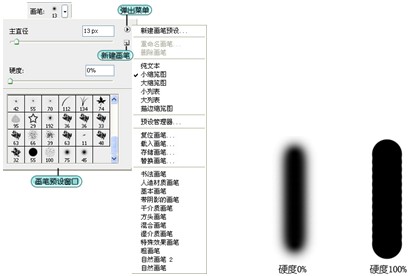
画笔预设面板 主直径相同的情况下硬盘对绘制线条的影响
3) 画笔预设窗口:通过拖动滑块可查看Photoshop CS3默认情况下提供的多种画笔形态,单击即可选取所需的画笔。利用这些画笔可以创建出多种形态各异的特殊图案,如图所示。
4) 弹出菜单:单击 按钮弹出下拉式菜单,用于改变画笔预设的显示方法、删除画笔、创建新画笔、改变画笔的名称,还可以调用Photoshop CS3提供的其他画笔预设,或是载入用户由其他途径获得的画笔预设。
(1) 调用Photoshop CS3提供的其他画笔预设
在菜单栏中直接单击选择所需的画笔预设名称即可。Photoshop CS3提供了12组画笔预设,可以制作出更多的图案效果。
(2) 载入用户由其他途径获得的画笔预设
执行“载入画笔”命令后,弹出“载入”对话框,在其中选择画笔文件,确定对话框后,新增的一组笔画将放置在画笔预设窗口的最下端。
(3) 新建画笔
选择一个画笔后,修改好该画笔的主直径和硬度,然后执行菜单中的命令“新建画笔预设”(也可以单击 按钮),弹出“画笔名称”对话框,在其中输入名称,确定后即可将修改好的画笔创建为一个新画笔,并放放置在画笔预设窗口中。
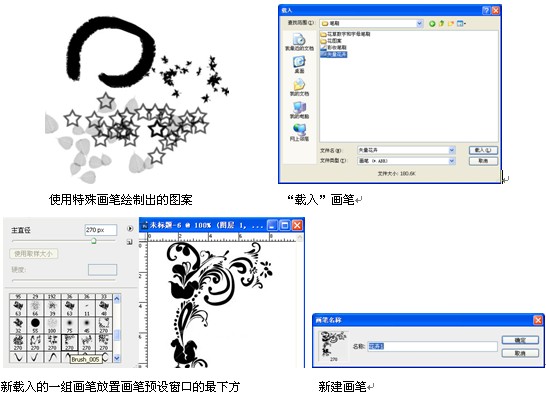
(4) 删除画笔
一共有三种方法可删除画笔:在画笔预设窗口中用鼠标右键单击需要删除的画笔,弹出上下文菜单后选择“删除画笔”;按下<Alt>键后,鼠标光标显示为剪子形状,直接单击需要删除的画笔;执行菜单命令“删除画笔”。
(5) 创建个人画笔预设库
通过“新建画笔”和“删除画笔”命令,使画笔预设窗口中只保留用户自己创建好的画笔,然后执行菜单命令“存储画笔”,即可将当前预设窗口中的所有画笔保存成一个画笔文件(*.ABR)。
5)新建画笔:单击 按钮后弹出“画笔名称”对话框。
2.绘画模式
在“模式”下拉列表中设置画笔工具的绘画模式,不同的绘画模式将产生不同的绘制结果,如图所示。
Photoshop CS3的绘画工具、填充工具与修版工具均有“模式”选项,该参数用于确定当前绘制的颜色与图像中原有的底色以何种形式进行混合,从而产生另外一种特殊的颜色或图像效果。在图层中也有相同的模式设置(图层混合模式),相比之下在图层中使用这些模式将更有利于读者了解各种模式对图像的影响,因此本书将在图层章节中再进行绘画模式的学习,用户在此使用默认的“正常”模式即可。
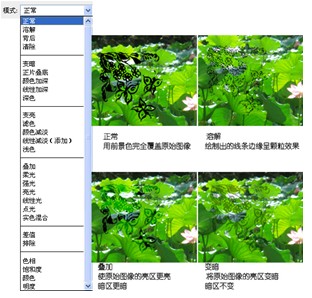
绘画模式
3.设置画笔的不透明度
用于设置画笔工具所绘颜色的不透明度(取值范围为1%~100%),值为100%时直接绘制前景色,数值越低,前景色透明程度越强,1%时完全透明,如图所示。单击参数右侧的三角形按钮将弹出控制滑块,拖动滑块可根据需要设置不透明度,也可以直接在文本框中输入数值。
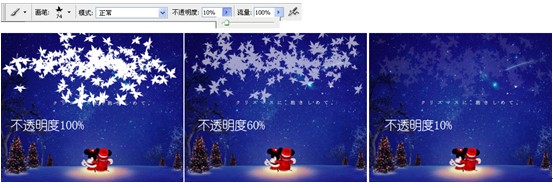
不透明度对画笔工具的影响
4.通过喷枪和流量控制画笔
激活选项栏的 (喷枪)按钮后,使用画笔工具绘画时,如果在绘画过程中将鼠标按下后停顿在某处,喷枪中的颜料会源源不断地喷射出来,停顿的时间越长,该位置的颜色越深,所占的面积也越大,如图所示。流量决定了喷枪绘画时颜色的浓度,当值为100%时直接绘制前景色,该值越小,颜色越淡,但如果在同一位置反复上色则颜色浓度会产生叠加效果,如图所示。
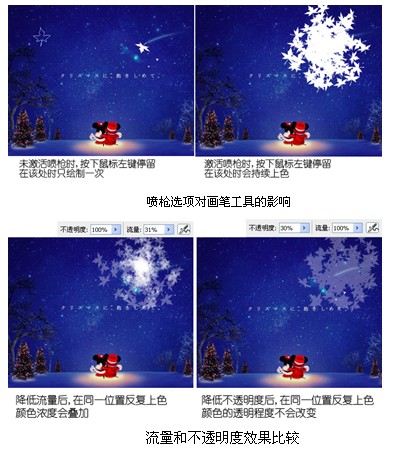
画笔调板
在实际绘图时,经常需要设计一些符合当前绘画要求的画笔,或是对当前所选的预设画笔进行高级修改,这时都需要使用到画笔调板。单击工具选栏右侧的 (切换画笔调板)按钮,也可以执行菜单命令“窗口/画笔”(快捷键<F5>),均可弹出画笔调板。
1.“画笔笔尖形状”选项
画笔设置中共提供了11类选项,用于改变画笔的整体形态。在画笔窗口中重新选择一个普通的圆形画笔后,单击选择画笔设置项中的“画笔笔尖形状”,调板中的选项可改变画笔大小、角度、粗糙程度、间距等属性,如图
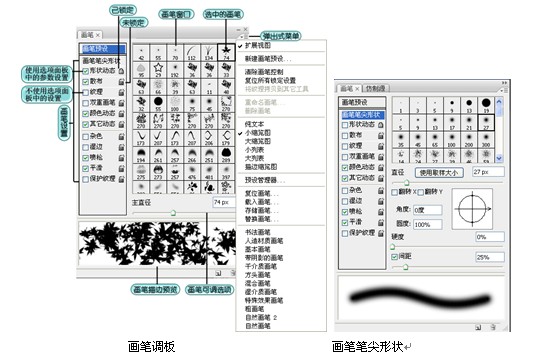
如果要使用画笔形状属性,应单击选项名称左侧的方框,将其勾选( ),再次单击将取消方框的勾选( ),此时即使该选项进行了参数设置也不使用;要锁定画笔形状属性,可单击解锁图标( ),单击锁定图标( ),则解除对笔尖的锁定。
1)直径:控制画笔大小。直接在文本框中输入数值,或是拖动滑块。
2)使用取样大小:将画笔恢复到创建时的原始直径,仅对样本画笔有效。
3)翻转X/翻转Y:水平翻转画笔和垂直翻转画笔,如图所示。

翻转画笔
4)角度:用于定义画笔长轴的倾斜角度,可以直接输入角度,或是用鼠标拖动右侧预览图中的水平轴或垂直轴来改变倾斜角度,如图所示。
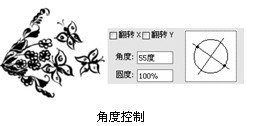
提示:对于圆形画笔而言,角度设置没有意义。
5)圆度:定义画笔短轴和长轴之间的比率。可以直接输入百分比值,或在预览框中拖动两个黑色的节点。100%时为圆形画笔,0%时为线性画笔,介于两者之间的值创建椭圆画笔,如图5-19所示。

6)硬度:控制画笔硬边缘的柔软程度,如图所示。可直接键入数字,或者使用滑块设置画笔直径的百分比值。
注意:不能更改样本画笔的硬度。
7)间距:控制描边时两个画笔笔迹之间的距离,如图所示。
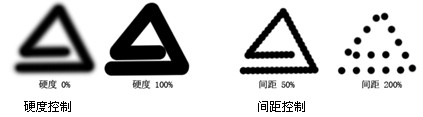
8)辅助键:使用预设画笔时,按< [ >键可减小画笔直径;按< ] >键可增加直径。对于硬边圆、柔边圆和书法画笔,按<Shift+ [>键减小画笔硬度;按<Shift+ ]>键增加画笔硬度。
2.“形状动态”选项
单击选择画笔设置项中的“形状动态”,形状动态面板中的选项决定画笔笔迹的随机变化,可使画笔粗细、角度、圆度等呈现动态变化,如图所示。
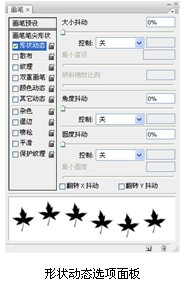
每种动态元素都以下有两个参数控制。
抖动:根据百分比值确定相关动态元素的随机程度。值为0%时,在画笔绘制过程中元素不发生变化,值为100%,画笔绘制时动态元素具有最大的自由随机度。
控制:在下拉列表中选择以何种方式控制动态远素的变化。共包括5个选项,关(不控制抖动)、渐隐(在指定步长数内控制抖动),如果安装了手写笔等数字化设备,还可通过钢笔压力、钢笔斜度和光笔轮控制抖动。
1)大小抖动和控制:指定画笔在绘制线条的过程中,笔迹大小的动态变化,如图5-23所示。
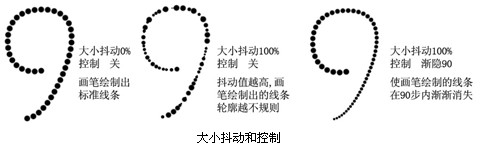
大小抖动和控制
(1)最小直径:设定在画笔抖动的过程中,画笔直径可以缩放的最小尺寸。
(2)倾斜缩放比例:仅对“钢笔斜度”控制有效,用于定义画笔倾斜的比例。
2)角度抖动和控制:指定画笔在绘制线条的过程中,笔迹倾斜角度的动态变化,如图所示。
3)圆度抖动和控制:指定画笔在绘制线条的过程中,笔迹圆度的动态变化,如图所示。
最小圆度:设定在画笔抖动的过程中,画笔直径可以缩放的最小圆度。

3.“散布”选项
设置画笔的上色位置和分散程度,“散布”选项面板如图所示。
1) 散布和控制:指定画笔在绘制线条的过程中,笔迹的分散程度,如图所示。
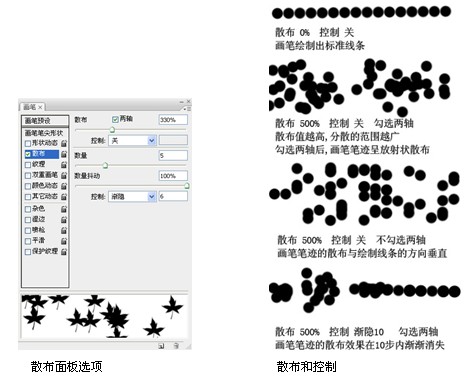
2)数量:指定画笔在绘制线条的过程中,分散色点的数量,如图所示。
3)数量抖动和控制:指定画笔在绘制线条的过程中,笔迹散布的数量动态变化,如图所示。
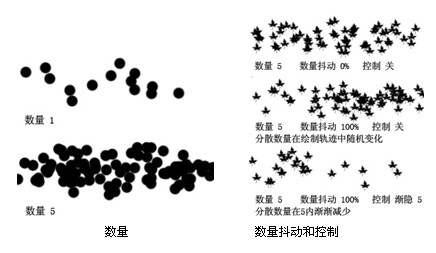
4.“纹理”选项
使画笔绘制出的线条中包含图案预设窗口中的各种纹理,“纹理”选项面板如图5-31所示。单击图案预设右侧的三角箭头,弹出图案预设窗口,在其中可以选取不同的图案纹理,在窗口弹出菜单中可以选择Photoshop CS3自带的一些预设图案组,执行“载入图案”命令还可载入用户由其他途径获得的图案文件(*.PAT),如图所示。
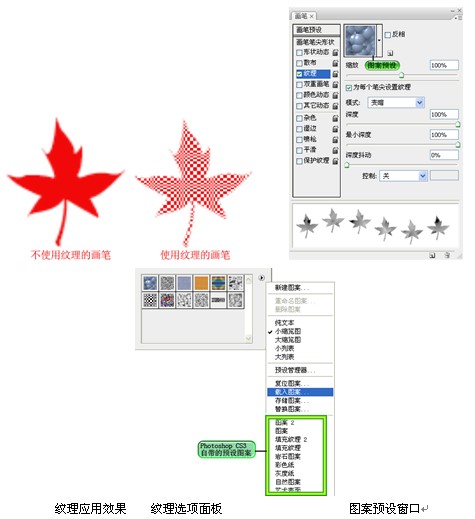
注意:在画笔中添加纹理不会改变画笔的颜色,画笔的颜色仍由前景色控制,纹理仅改变前景色的明暗强度。
1) 反向:勾选后,使纹理明暗区反向,原始的亮区变成暗区,原始的暗区变成亮区。
2) 缩放:通过拖动滑块或是直接输入数值,使纹理在笔画中缩小或放大。
3) 为每个笔尖设置纹理:将纹理单独应用到画笔绘制线条的每个笔迹中,只有勾选该选项,才能使用“最小深度”和“深度抖动”。
4) 模式:设置图案纹理与前景色的混合模式,有关混合模式的概念详见图层章节。
5) 深度:设置图案的浓度,数值越高,画笔中的图案纹理越明显示;数值越低,图案纹理越淡,前景色越明显。
6) 最小深度:画笔中图案纹理的最小浓度。
7) 深度抖动和控制:指定画笔在绘制线条的过程中,图案纹理的深度动态变化。
4.“双重画笔”选项
使两个画笔叠加混合在一起绘制线条。在画笔调板的“画笔笔尖形状”面板中设置主画笔,在“双重画笔”面板中选择并设置第二个画笔,第二个画笔被应用在主画笔中,绘制时使用两个画笔的交叉区域,如图所示。“双重画笔”选项面板如图所示。

5.“颜色动态”选项
设置画笔在绘制线条的过程中,颜色的动态变化,如图5-35所示。“颜色动态”选项面板如图所示。

1)前景/背景抖动:绘制线条时,颜色在前景色和背景色之间随机变化,该数值越高,背景色在线条的使用量越多。
2)色相抖动:绘制线条时,颜色随机变化。数值越高,使用到的颜色就越多。
3)饱和度抖动:随机改变前景色的饱和度,数值越高,前景色饱和度的变化越多。
4)亮度抖动:随机改变前景色的亮度,数值越高,前景色亮度的变化越多。
5)纯度:用于设置颜色的纯度,数值越低,颜色越接近黑白两色;数值越高,前景色和背景色越接近于原始颜色。
6.“其他动态”选项
设置画笔在绘制线条的过程中,颜色的不透明度和流量,如图5-37所示。“其他动态”选项面板如图所示。
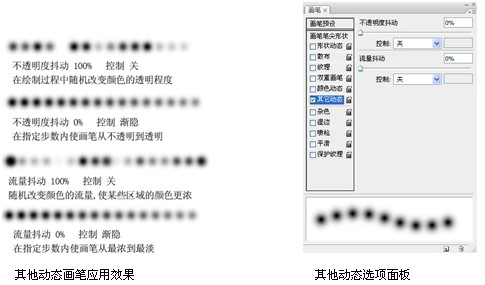
1)不透明度抖动:该数值越高,颜色不透明度的变化越多。
2)流量抖动:该数值越高,绘制出的线条就越不连续。
7.其他选项
在画笔调板中还有5个选项,这些选项没有相应的数据控制,只需用鼠标单击名称前的方框将其勾选即可使用效果。应用效果如图示。
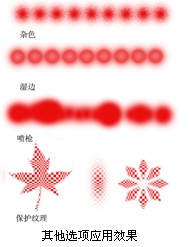
1)杂色:在画笔上添加杂点,从而制作出粗糙的画笔,对软边画笔尤其有效。
2)湿边:使画笔产生水笔效果。
3)喷枪:与画笔工具选项栏中喷枪功能相同。
4)平滑:使画笔绘制出的曲线更流畅。
5)保护纹理:使所有使用纹理的画笔使用相同的纹理图案和缩放比例。
8.画笔调板的快捷键
1)删除画笔:按住<Alt>键并单击要删除的画笔。
2)重命名画笔:双击画笔。
3)显示画笔的精确十字线:大写锁定键<Caps Lock>。
4)切换喷枪选项:<Shift + Alt + P>
